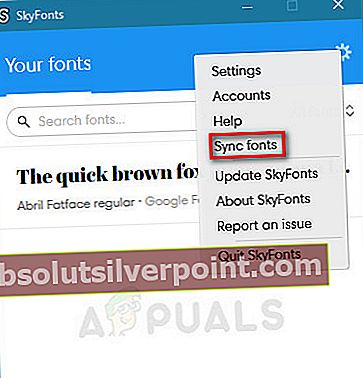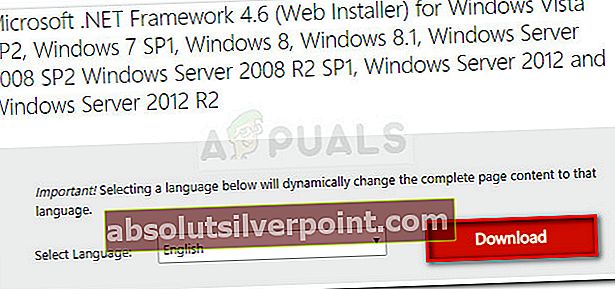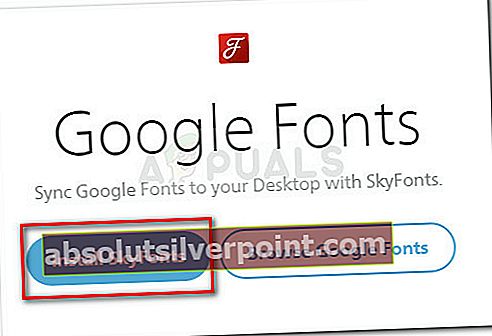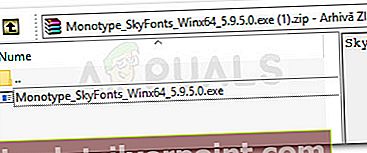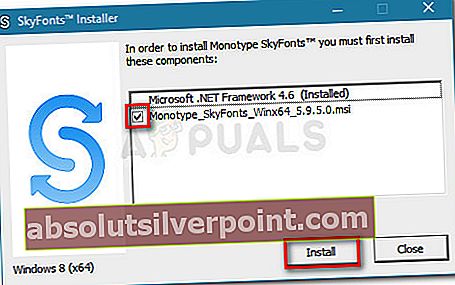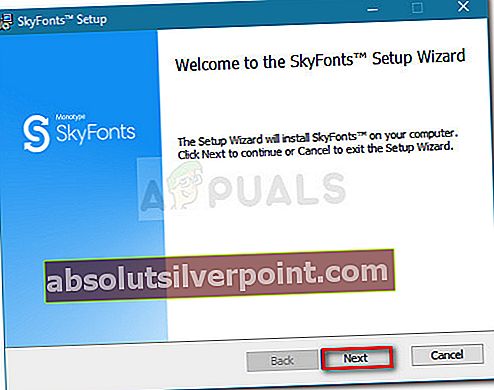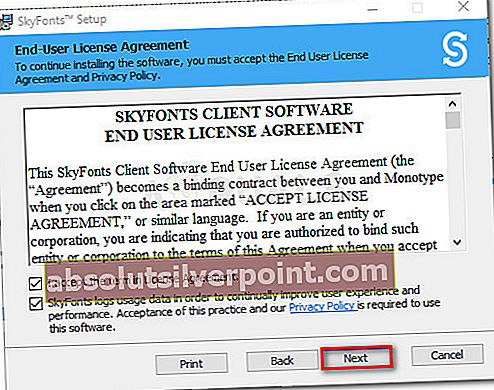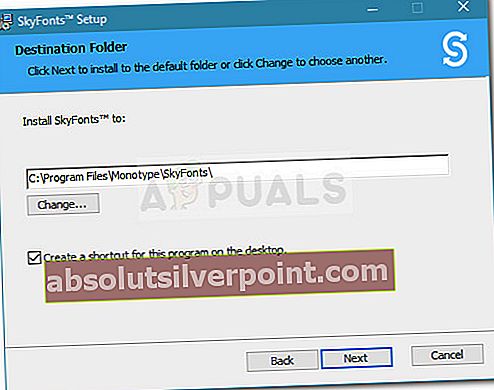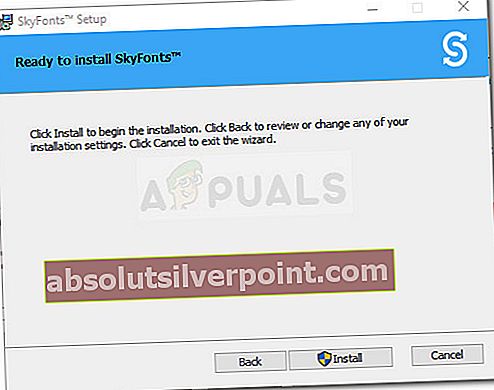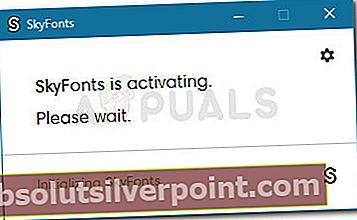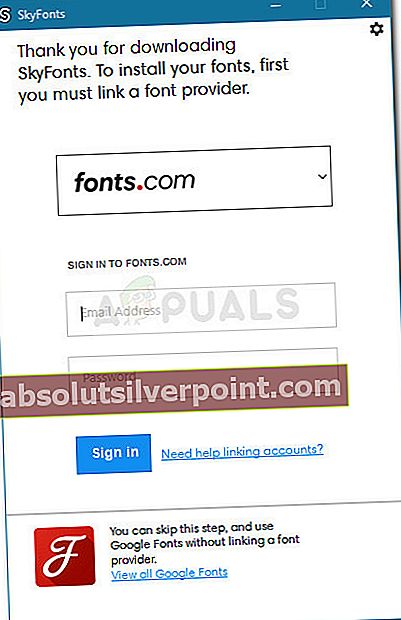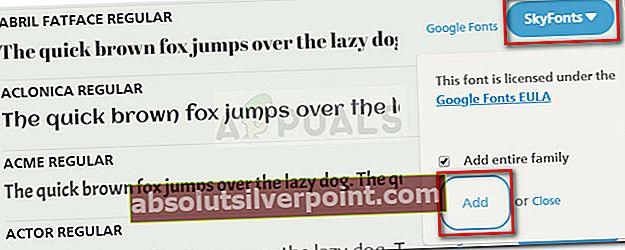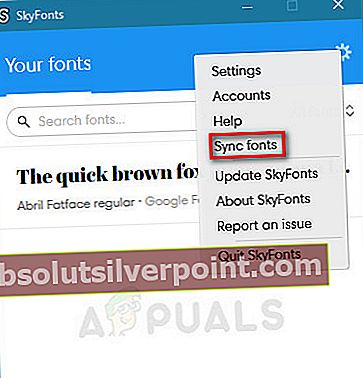Google Fonts er allerede et fantastisk bibliotek med gratis open source-skrifttyper, som du kan bruge til både kommercielle og personlige projekter. Men indtil for nylig var det smertefuldt at holde styr på de nyeste tilføjelser til skrifttyper, fordi der ikke var nogen synkroniseringsfunktion, der ville holde dig opdateret med de seneste ændringer og tilføjelser til dine yndlingsskrifttyper.

Heldigvis har dette ændret sig til det bedre, siden Google har indgået et samarbejde med SkyFonts. Dette giver dig ikke kun mulighed for at installere det store Google Fonts-bibliotek på din Windows-pc, men det giver dig også mulighed for at holde dine skrifttyper synkroniseret - hvad jeg mener med dette er, at hver gang et nyt tegn eller symbol tilføjes til skrifttypen, vil Skyfonts automatisk opdater det på din enhed.
Husk, at når du først har installeret en skrifttype på din enhed ved hjælp af Skyfonts, vil du være i stand til at bruge den skrifttype med alle dine installerede applikationer inklusive Photoshop, Illustrator, Corel eller ethvert andet grafikrelateret program.
Sådan installeres Google-skrifttyper på Windows ved hjælp af SkyFonts
Bare hvis du er en fontentusiast og kunne bruge dette nye Google - SkyFonts-partnerskab, har vi sammensat en guide, der hjælper dig med at installere SkyFonts på din pc. Vi viser dig endda, hvordan du installerer og implementerer en skrifttype, som du downloader via Skyfonts.
Her er en hurtig guide til installation og brug af SkyFonts:
- Besøg dette Microsoft officielle link (her) og download Microsoft .NET Framework 4.6 ved at klikke på Hent knap. Dette er nødvendigt af SkyFonts for at fungere korrekt.
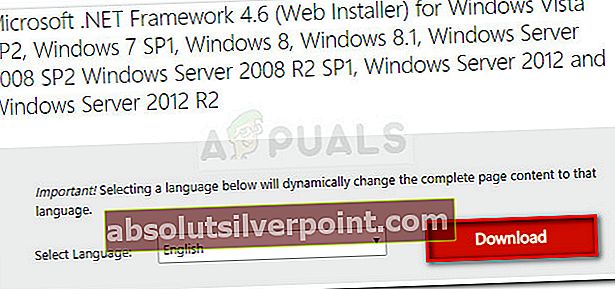
- Åbn den eksekverbare rammeinstallation, og følg vejledningen på skærmen for at installere den på din computer. Når installationen er afsluttet, skal du genstarte din maskine.
- Besøg dette link ved næste opstart (her) og klik på Installer SkyFonts knap. Klik derefter på Download Skyfonts for at downloade arkivet, der indeholder den eksekverbare installation.
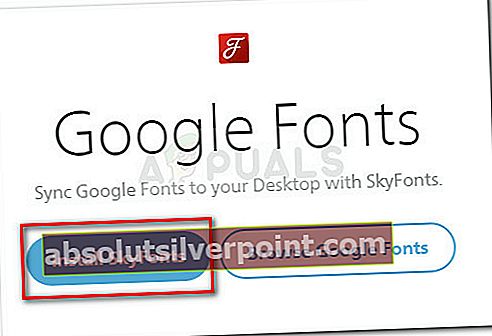
- Uddrag installationen, der kan køres et sted, der er tilgængelig ved hjælp af et ekstraktionsværktøj som Winrar, WinZip eller 7zip.
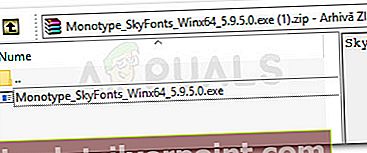
- Åbn den eksekverbare fil, du lige har udpakket, og sørg for, at feltet tilknyttet Monotype_SkyFonts er kontrolleret. når du gør det, skal du klikke på Installere knap.
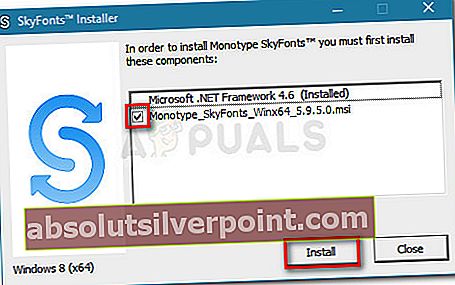
- Vent, indtil processen er afsluttet. Når du bliver bedt om det af SkyFonts-opsætningen, skal du klikke på Næste at fortsætte.
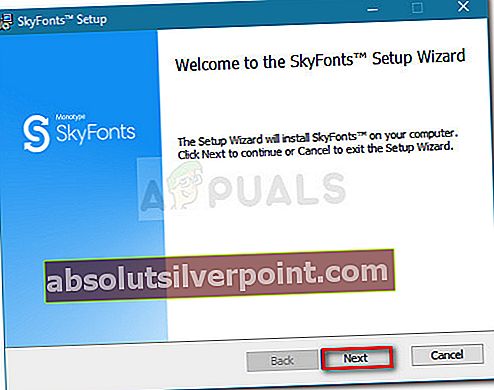
- Enig med EULA ved at markere de to felter under Licensaftale. Tryk derefter på Næste knappen for at fortsætte.
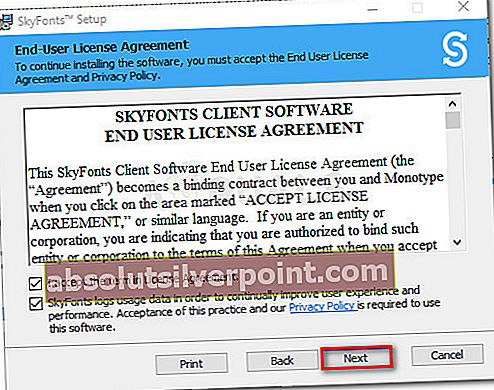
- Vælg en passende placering for Skyfonts, og tryk derefter på Næste igen.
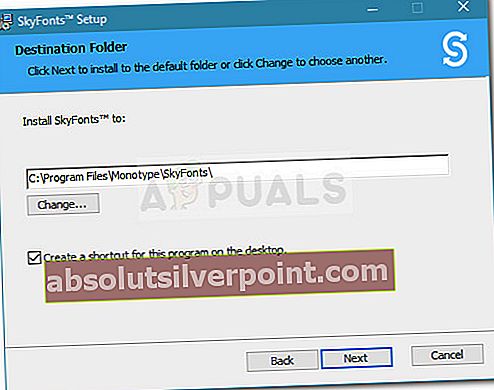
- Endelig ramte Installere for at starte installationsprocessen for SkyFonts.
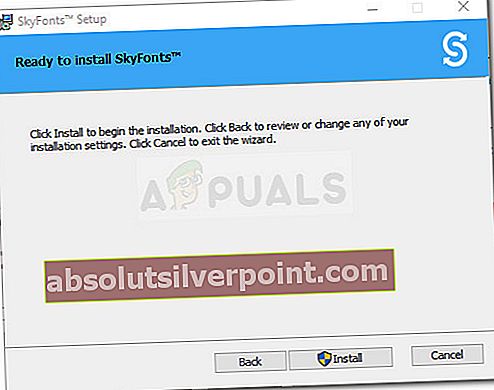
- Hvis du bliver bedt om det af UAC (User Account Control), skal du trykke på Ja for at acceptere installationen. Du bliver muligvis også bedt om igen i slutningen af installationen.
- Hit Afslut for at lukke installationsguiden og starte Skyfonts.

- Vent, indtil SkyFonts-appen er aktiveret på din enhed. Det kan tage over to minutter.
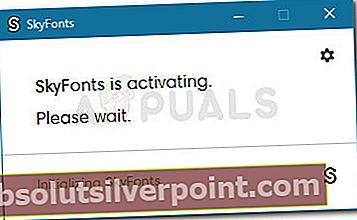
- Derefter bliver du bedt om at vælge en fontudbyder. Vi anbefaler Fonts.com, men du kan vælge en anden udbyder af skrifttyper eller endda springe dette trin helt over. Men husk at medmindre du vælger en skrifttypeudbyder og opretter en konto hos dem, vil du ikke modtage krympende opdateringer med de skrifttyper, du bruger.
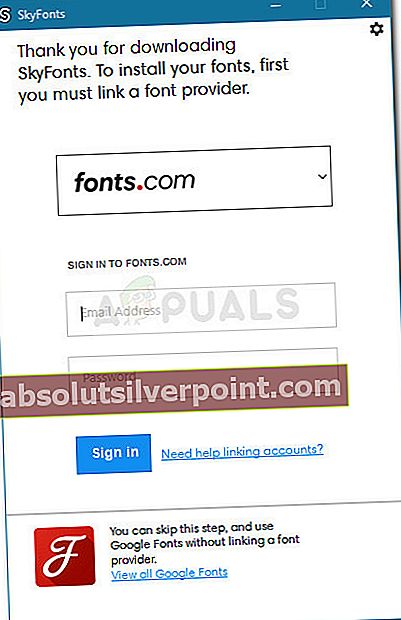
- Det er det. Nu kan du begynde at installere skrifttyper på din computer med et enkelt klik. For at gøre det skal du gå til Fonts.com eller en anden fontudbyder, og klik på SkyFonts rullemenu, der er knyttet til den skrifttype, du prøver at downloade. Derfra skal du blot klikke på Tilføj og skrifttypen vises automatisk inde i din SkyFonts-klient.
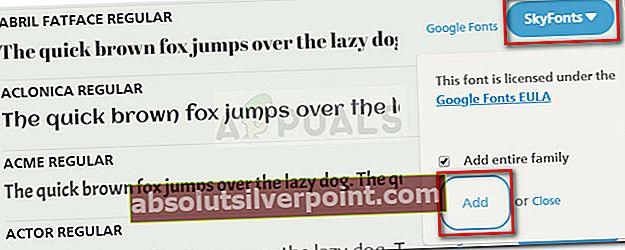
- Nu hvor skrifttypen er tilføjet, vises den på ethvert program, du har installeret på denne pc. Appen skal automatisk scanne for opdateringer med jævne mellemrum, men du kan også tvinge dette ved at gå til indstillingsmenuen og klikke på Synkroniser skrifttyper.